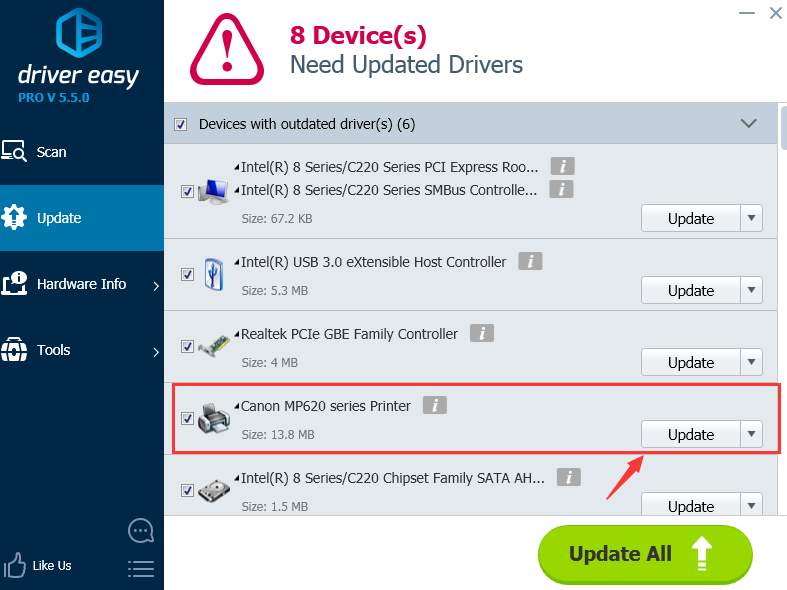Dacă doriți să actualizați driverul de imprimantă pentru Cannon MP620, dar descoperiți că Windows vă spune „Cel mai bun software de driver pentru dispozitivul dvs. este deja instalat.”, nu sunteți singurul.
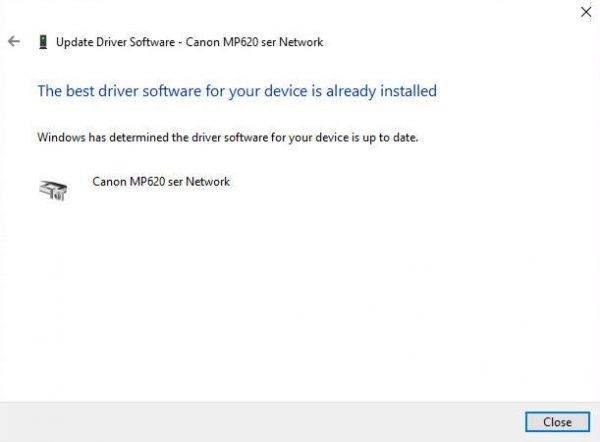
Această notificare înseamnă, practic, că Windows 10 nu a reușit să găsească driverul pentru Canon MP620 în baza sa de date, deci este timpul să o faceți singur:
1) Mergeți la site-ul de suport al Canon. Introduceți numele modelului imprimantei dvs. și apoi faceți clic pe Go.
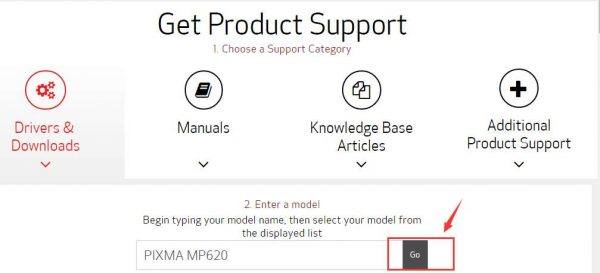
2) În site-ul de suport, trageți puțin în jos pentru a 1) localiza butonul Driver & Downloads, 2) alegeți sistemul dvs. de operare și 3) faceți clic pe butonul Drivers. 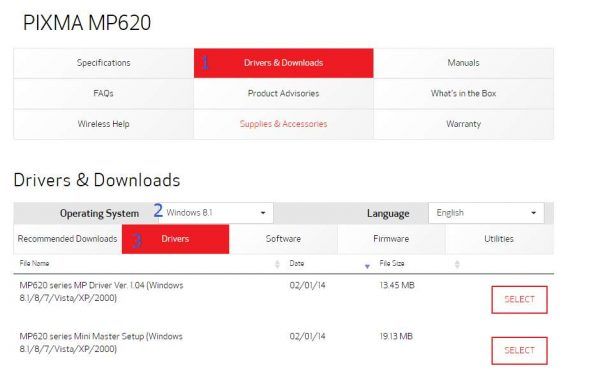
Canon nu a lansat încă driverul de imprimantă pentru sistemul de operare Windows 10, așa că îl descărcăm în schimb pe cel pentru Windows 8.1.
3) Faceți clic dreapta pe fișierul de instalare și faceți clic pe Proprietăți.
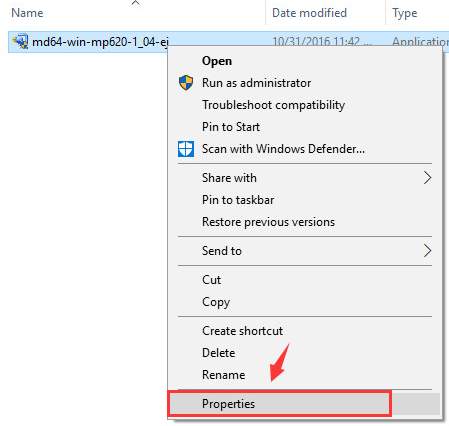
4) Mergeți la fila Compatibility, apoi bifați caseta pentru Run this program in compatibility for: și selectați Windows 8 din meniul derulant. Faceți clic pe Apply și pe OK pentru a salva.
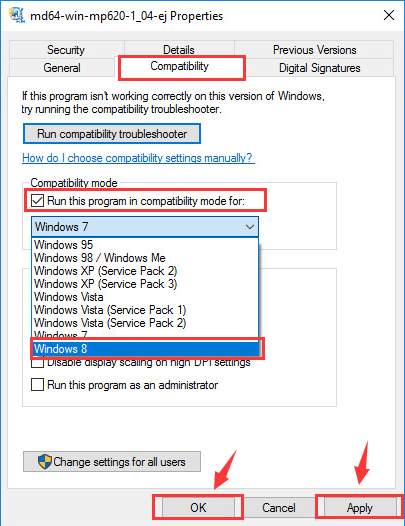
5) Acum instalați programul de instalare așa cum instalați alte fișiere de instalare. După instalare, reporniți calculatorul și imprimanta pentru ca modificările să intre în vigoare.
Dacă nu aveți timp, răbdare sau abilități de utilizare a calculatorului pentru a vă actualiza manual driverele, o puteți face automat cu Driver Easy.
Driver Easy va recunoaște automat sistemul dvs. și va găsi driverele corecte pentru acesta. Nu trebuie să știți exact ce sistem rulează calculatorul dumneavoastră, nu trebuie să riscați să descărcați și să instalați un driver greșit și nu trebuie să vă faceți griji că veți face o greșeală la instalare.
Vă puteți actualiza automat driverele cu versiunea GRATUITĂ sau Pro a Driver Easy. Dar cu versiunea Pro este nevoie de doar 2 clicuri (și primiți asistență completă și o garanție de 30 de zile pentru returnarea banilor):
1) Descărcați și instalați Driver Easy.
2) Rulați Driver Easy și faceți clic pe butonul Scan Now. Driver Easy va scana apoi computerul dvs. și va detecta orice driver cu probleme.
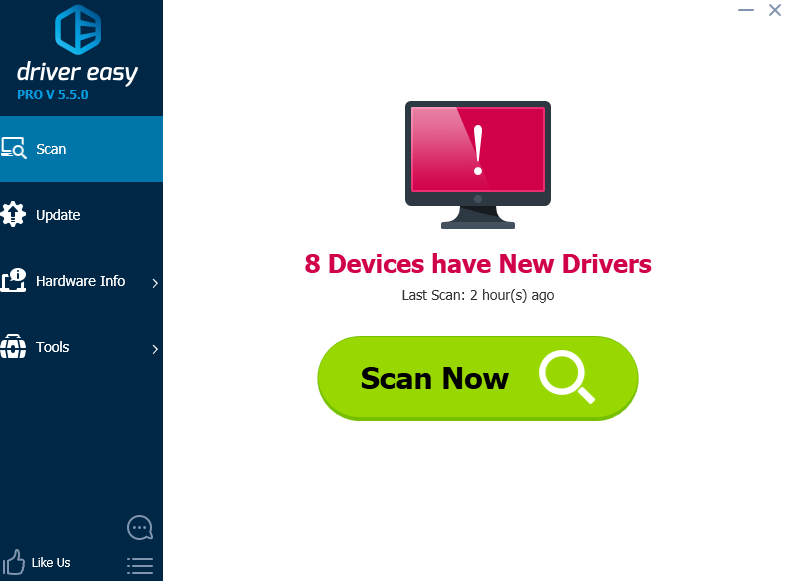
3) Faceți clic pe butonul Update (Actualizare) din dreptul tuturor dispozitivelor semnalate pentru a descărca și instala automat versiunea corectă a driverelor acestora (puteți face acest lucru cu versiunea GRATUITĂ).
Sau faceți clic pe Update All (Actualizează totul) pentru a descărca și instala automat versiunea corectă a tuturor driverelor care lipsesc sau sunt depășite pe sistemul dvs. (acest lucru necesită versiunea Pro – vi se va cere să faceți upgrade atunci când faceți clic pe Update All).